diskgenius你们都了解吗?今天小编给大家带来了在diskgenius中拆分分区的具体方法介绍,相信对大家会有所帮助的。
diskgenius怎么拆分分区?
1.将已使用u启动v5.1软件制作好的启动u盘插入电脑的usb插口,随后开机,在出现开机画面时按下相应的启动快捷键,当进入启动项的选择窗口时选择usb选项并按下回车键确认即可进入u启动v5.1的主菜单界面。如下图所示:
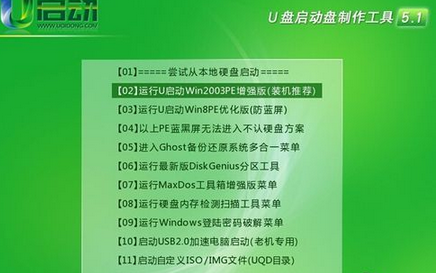
2.在上图所示的u启动主菜单中选择“【02】运行u启动2003PE增强版(装机推荐)”并按回车键确认即可进入win2003PE系统。随后我们只需要双击桌面上的“DiskGenius分区工具”工具即可;如下图所示:

3.运行分区工具后,选择需要进行拆分的磁盘,随后依次点击“分区”→“拆分分区”即可;如下图所示:
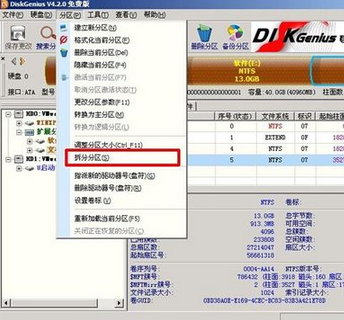
4.完成上述的操作后,在弹出的“调整分区容量”的窗口下,调整分区的大小并选择完成拆分后电脑需要进行的工作(关机、重启、待机、休眠)后点击“开始”按钮;随后在弹出的新窗口中,在确认无误的情况下点击“是”按钮即可;如下图所示:
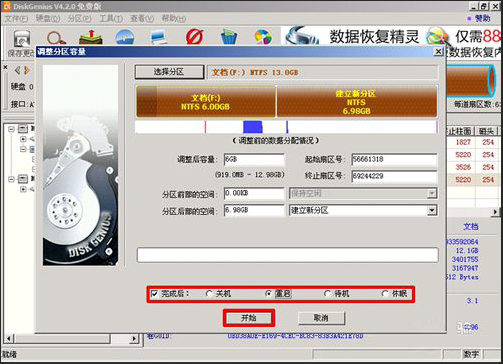
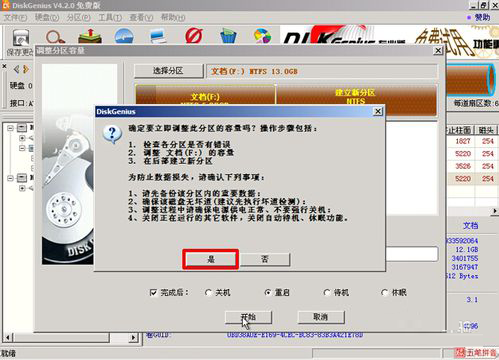
5.现在,我们已经完成了拆分分区过程中所需要的手动操作步骤,只需要耐心等待拆分过程的自动完成并重启电脑即可;如下图所示:
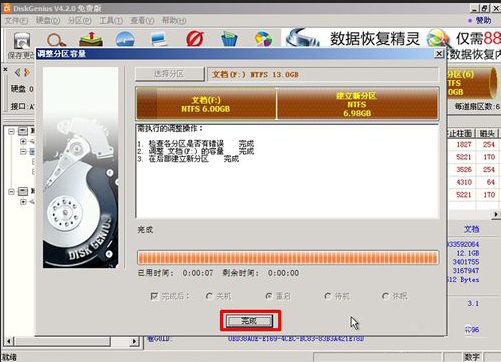
以上就是在diskgenius中拆分分区的具体方法了,大家都学会了吗?
 天极下载
天极下载






























































